怎么用Goldwave批量消除音频文件开头结尾的空白 用Goldwave批量消除音频文件开头结尾的空白的办法
时间:2017-07-04 来源:互联网 浏览量:
今天给大家带来怎么用Goldwave批量消除音频文件开头结尾的空白,用Goldwave批量消除音频文件开头结尾的空白的办法,让您轻松解决问题。
下载的大量听力资料,开头结尾都有比较长的一段空白,连续听的话,会觉得不连贯,耽误时间,Goldwave的批处理功能,可以很容易的解决这个问题。具体方法如下:
1Goldwave界面
 2
2选中”文件“中”批处理...“
 3
3”批处理“界面,点击”文件“按钮。
 4
4选中几个文件,按”打开“按钮。
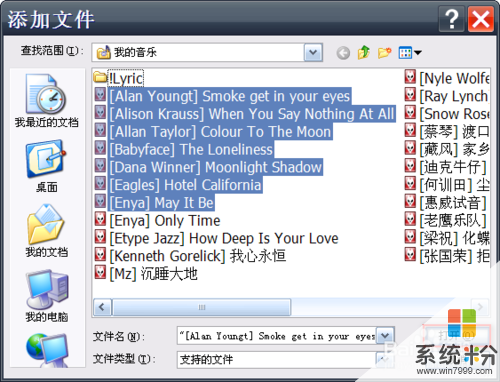 5
5文件列表有增加,再按“文件夹”按钮。
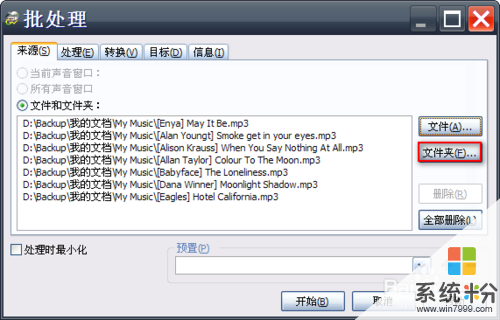 6
6点击“浏览一个文件夹”按钮,选择音频文件所在文件夹,过滤类型按实际选择,一般不选,勾选“包含全部子文件夹”。
按“确定”按钮。
文件夹里文件多的话,加载需要时间,慢慢等。
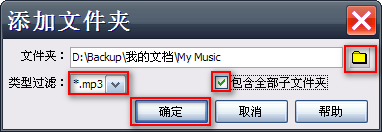 7
7点击“处理”选项卡,点击“添加编辑”按钮。
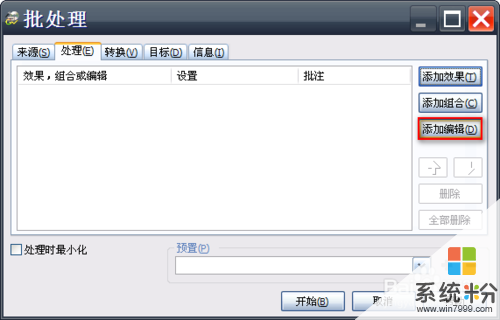 8
8点击“自动剪裁”,选择“两者”,点击“添加”按钮;所有编辑添加后,按“关闭”按钮。
 9
9添加了一个编辑。
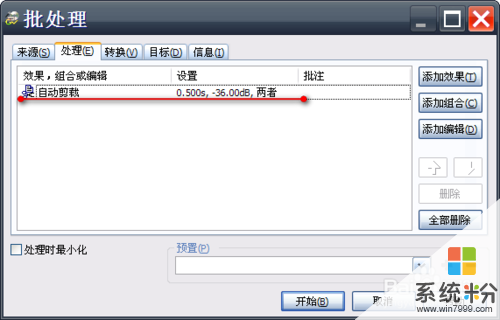 10
10点击“目标”选项卡,
选择“在此文件夹保存所有文件”,点击“浏览一个文件夹”按钮,选择存放新文件的文件夹,此处选“桌面”,
勾选“保持子文件夹结构”。
按“开始”按钮。处理音频文件,比较慢,可以做点其他事情。
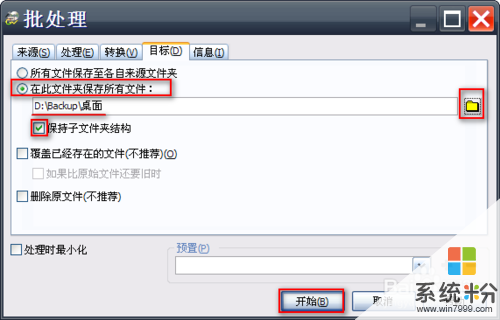 11
11完成之后,弹出报告窗口,按“确定”按钮。
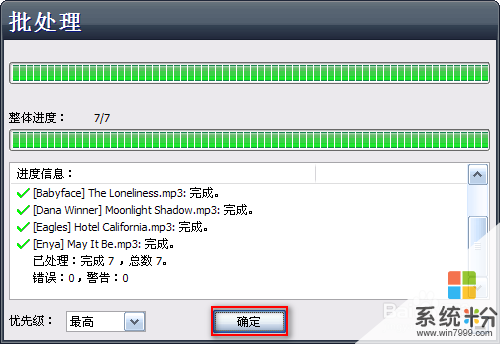
以上就是怎么用Goldwave批量消除音频文件开头结尾的空白,用Goldwave批量消除音频文件开头结尾的空白的办法教程,希望本文中能帮您解决问题。
我要分享:
相关教程
- ·Linux怎么利用rsync命令批量删除小文件 Linux利用rsync命令批量删除小文件的方法
- ·如何批量删除excel中的空行 批量删除excel中的空行的方法
- ·怎样提高音视频文件的音量 提高音视频文件的音量的方法
- ·怎样批量删除多个文件夹里的同一个文件? 批量删除多个文件夹里的同一个文件的方法有哪些?
- ·用电脑批量管理手机短信联系人图片音乐视频的方法 如何用电脑批量管理手机短信联系人图片音乐视频
- ·视频文件后缀怎么改 怎样批量更改视频文件的后缀名
- ·戴尔笔记本怎么设置启动项 Dell电脑如何在Bios中设置启动项
- ·xls日期格式修改 Excel表格中日期格式修改教程
- ·苹果13电源键怎么设置关机 苹果13电源键关机步骤
- ·word表格内自动换行 Word文档表格单元格自动换行设置方法
电脑软件热门教程
- 1 电脑上声音驱动怎么装 电脑声卡驱动安装步骤
- 2 电脑开机键坏了怎么解决 电脑开机键坏了如何处理
- 3 Win8.1桌面IE图标不见了怎么恢复?
- 4怎样让手机桌面显示时间和天气 如何在手机屏幕上显示时间和天气
- 5笔记本选机 怎样挑选最适合自己的笔记本 笔记本选机 挑选最适合自己的笔记本的方法有哪些
- 6怎样将pdf完美转换成word 可编辑的Word文档的方法有哪些
- 7打印机电脑上找不到 电脑无法识别打印机怎么办
- 8怎样格式化电脑磁盘 格式化电脑磁盘的方法有哪些
- 9怎样快速恢复误删、格式化硬盘u盘内存卡等资料 快速恢复误删、格式化硬盘u盘内存卡等资料的方法有哪些
- 10Win10系统Snap分屏功能怎么使用?
